Ethernet kablosu veya isteğe bağlı WT-6 kablosuz verici aracılığıyla bağlı bir bilgisayara veya ftp sunucusuna yükleme için ayarları yapın.
Kablolu LAN/WT İşlevleri
Ethernet veya kablosuz bir verici aracılığıyla bağlantıyı etkinleştirmek için [ ] öğesini seçin. Fotoğraf makinesinin yerleşik Bluetooth ve Wi-Fi özelliği kapanır.
Donanım Seç
Bağlantı türünü seçin: Ethernet (“kablolu LAN”) veya kablosuz LAN.
Ağ ayarları
Yeni profiller oluşturabileceğiniz veya mevcut bir profili seçebileceğiniz ağ profilleri listesini görüntüleyin.
-
Bir profili vurgulayın ve vurgulanan ana bilgisayara veya ftp sunucusuna bağlanmak için J düğmesine basın.
-
Kamera en fazla dokuz ağ profili saklayabilir.
-
Vurgulanan profili silmek için O ( Q ) düğmesine basın.
-
Vurgulanan profille ilgili bilgileri görüntülemek için g ( h / Q ) düğmesine basın.
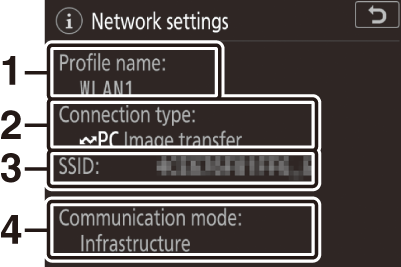
1 Profil ismi
2 Bağlantı türü
3 SSID (yalnızca kablosuz bağlantılar)
4 iletişim modu
-
Vurgulanan profili düzenlemek için ( Düzenle ), W ( M ) düğmesine basın.
Senkronize Yayın
Bir WT-6 kablosuz verici bağlandığında, uzak kameralardaki deklanşörler bir ana kameradaki serbest bırakma ile senkronize edilebilir. Daha fazla bilgi için, bkz. "Senkronize Sürüm" ( Senkronize Yayın ).
Tarih ve Saati Senkronize Et
Ethernet üzerinden bağlı iki kameradaki saatleri senkronize edin. Daha fazla bilgi için, bkz. “Kamera Saatlerini Senkronize Etme” ( Kamera Saatlerinin Senkronize Edilmesi ).
Profil oluştur
Yeni ağ profilleri oluşturun. Daha fazla bilgi için, bkz. “Bir Ağ Profili (Ethernet) Oluşturma”( Ağ Profili Oluşturma (Ethernet) ) ve “Ağ Profilleri Oluşturma (WT-6)”( Ağ Profilleri Oluşturma (WT-6) ).
|
Seçenek |
Tanım |
|---|---|
|
[ ] |
Sihirbaz yardımıyla yeni bir profil oluşturun. |
|
[ ] |
[ ] veya [ ] ayarlarını manuel olarak girin. |
Karta/Karta Kopyala
[ ] ve [ ] profillerini paylaşmak için bu seçeneği kullanın.
-
Fotoğraf makinesine takılı iki bellek kartı varsa, Yuva 1'deki kart hem "kopyalama" hem de "kopyalama hedefi" işlemleri için kullanılacaktır.
|
Seçenek |
Tanım |
|---|---|
|
[ ] |
Profilleri hafıza kartının kök dizininden kamera profil listesine kopyalayın. |
|
[ ] |
Profilleri kameradan hafıza kartına kopyalayın. Bir profili vurgulayın ve onu bellek kartına kopyalamak için J düğmesine basın.
|
Düzenlemek
Mevcut profiller için kablosuz, TCP/IP, ftp ve diğer ayarları düzenleyin. Profil listesinde bir profili vurgulayın ve [ ] seçeneklerini görüntülemek için W ( M ) düğmesine basın. 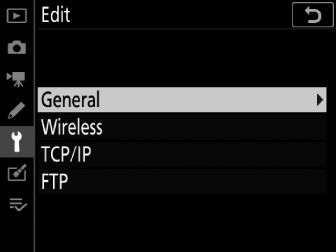
Menüler görüntülenirken deklanşöre basılırsa ekran kapanacaktır. Mevcut profilde yapılan tüm değişiklikler kaybolacak.
Profil adını düzenleyin ve parola korumasını etkinleştirin veya devre dışı bırakın.
|
Seçenek |
Tanım |
|---|---|
|
[ ] |
Profil adını düzenleyin. |
|
[ ] |
Başkalarının ağ ayarlarını görüntülemesini önlemek için parola korumasını etkinleştirin. |
Aşağıdaki kablosuz ayarlarını düzenleyin:
|
Seçenek |
Tanım |
|---|---|
|
[ ] |
Ana bilgisayarın veya ftp sunucusunun bulunduğu ağın adını (SSID) girin. Bu gerekli bir alandır. |
|
[ ] |
Ağın türüne göre bir seçenek belirleyin.
|
|
[ ] |
Bir kanal seçin (yalnızca [ ] modu). [ ] seçilirse kanal otomatik olarak seçilecektir. |
|
[ ] |
[ ] (açık sistem), [ ] (paylaşılan anahtar), [ ] ve [ ] arasından seçim yapın. [ ] ve [ ] yalnızca [ ] için [ ] seçildiğinde kullanılabilir. |
|
[ ] |
Ağda kullanılan şifreleme türünü seçin. Ağ şifreleme kullanıyorsa, bir şifreleme anahtarı girin; anahtardaki karakterlerin sayısı ve türü, seçilen şifreleme türüne göre değişir.
|
|
[ ] |
[ ] ve [ ] için [ ] seçilirse, [ ], [ ] veya [ [ ] için ] seçilirse, erişim noktası veya ana bilgisayar tarafından kullanılan bir anahtar dizini eşleşmesini seçin. |
[ ] için kullanılabilen seçenekler, [ ] için seçilen seçeneğe bağlıdır:
|
kimlik doğrulama |
şifreleme |
|---|---|
|
[ ] |
[ ], [ ], [ ], [ ], [ ]
|
|
[ ] |
[ ], [ ], [ ], [ ] |
|
[ ] |
[ ], [ ] |
|
[ ] |
[ ] |
TCP/IP bilgilerini girin.
|
Seçenek |
Tanım |
|---|---|
|
[ ] |
Kameranın IP adresini ve alt ağ maskesini otomatik olarak mı yoksa manuel giriş yoluyla mı alacağını seçin. Her iki durumda da bir TCP/IP adresi gereklidir.
|
|
[ ] |
Ağ bir ağ geçidi adresi gerektiriyorsa, ağ yöneticisi tarafından sağlanan adresi girin. |
|
[ ] |
Ağda bir Etki Alanı Adı Sunucusu varsa, ağ yöneticisi tarafından sağlanan adresi girin. |
Bir ftp sunucusuna bağlantı için bilgileri girin.
|
Seçenek |
Tanım |
|---|---|
|
[ ] |
FTP sunucu türünü seçin ve URL veya IP adresini, hedef klasörü ve bağlantı noktası numarasını girin. Bir IP adresi gereklidir. |
|
[ ] |
PASV modunu etkinleştirmek için [ ] öğesini seçin. |
|
[ ] |
Anonim oturum açmak için [ ] öğesini seçin. Bu seçenek yalnızca anonim oturum açma için yapılandırılmış sunucularla kullanılabilir. Bir kullanıcı kimliği ve parola sağlamak için [ ] öğesini seçin. |
|
[ ] |
Bu seçeneği gerektiği gibi etkinleştirin. |
Seçenekler
Yükleme ayarlarını düzenleyin. Kullanılabilir ayarlar bağlantı türüne göre değişir.
Otomatik Gönder
Yeni fotoğrafları çekildikleri gibi yüklemek için [ ] öğesini seçin.
-
Yükleme ancak fotoğraf bellek kartına kaydedildikten sonra başlar. Kameraya bir hafıza kartı takıldığından emin olun.
-
Çekim sırasında çekilen filmler ve fotoğraflar, kayıt tamamlandığında otomatik olarak yüklenmez. Bunun yerine oynatma ekranından yüklenmeleri gerekir.
Gönderdikten Sonra Sil
Yükleme tamamlandığında fotoğrafları fotoğraf makinesinin hafıza kartından otomatik olarak silmek için [ ] öğesini seçin.
-
Özel Ayar d9 [ ] için seçilen öğeden bağımsız olarak [ ] seçildiğinde sıralı dosya numaralandırma kullanılır.
-
[ ] öğesini seçmeden önce aktarım için işaretlenen dosyalar silinmez.
-
Bazı kamera işlemleri sırasında silme işlemi askıya alınabilir.
Dosyayı Farklı Gönder
NEF + JPEG resimleri yüklerken, hem NEF (RAW) hem de JPEG dosyalarını mı yoksa yalnızca JPEG kopyasını mı yükleyeceğinizi seçin.
-
Fotoğraf çekimi menüsünde [ ] için [ ] seçildiğinde, [ ] için seçilen seçenek yalnızca [ için [ ] seçilerek otomatik olarak yüklenen fotoğraflar için geçerlidir . ].
JPEG + JPEG Yuva Seçimi
Fotoğraf çekimi menüsünde [ ] için [ ] seçiliyken fotoğraf çekerken otomatik yükleme için bir kaynak yuvası seçin.
Aynı İsim Varsa Üzerine Yaz
Yükleme sırasında yinelenen adlara sahip dosyaların üzerine yazmak için [ ] öğesini seçin. Mevcut dosyaların üzerine yazılmasını önlemek için yeni yüklenen dosyaların adlarına gerektiği şekilde numara eklemek için [ ] öğesini seçin.
Göndermek için İşaretlendiyse Koru
Yükleme için işaretlenen dosyaları otomatik olarak korumak için [ ] öğesini seçin. Dosyalar yüklendikçe koruma kaldırılır.
İşaretleme Gönder
Fotoğraf makinesi hafıza kartındaki fotoğraflara yükleme zamanını veren bir zaman damgası eklemek için [ ] öğesini seçin.
Zaman damgası, NX Studio kullanılarak görüntülenebilir. Daha fazla bilgi için NX Studio'nun çevrimiçi yardımına bakın.
Klasör Gönder
Yükleme için klasörleri seçin. Seçilen klasörlerdeki tüm fotoğraflar ("gönderildi" olarak işaretlenenler dahil) yükleme için işaretlenecektir.
Filmler bu seçenek kullanılarak yüklenemez. Bunun yerine oynatma ekranından yüklenmeleri gerekir.
Hiçbirini seçme?
Tüm resimlerden aktarım işaretini kaldırın. “Gönderiliyor” simgesi olan resimlerin yüklenmesi derhal sonlandırılacaktır.
HTTP Kullanıcı Ayarları
Bir http sunucusuna bağlantı için bir kullanıcı adı ve parola girin (yalnızca http sunucusu bağlantıları). 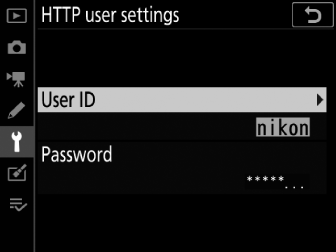
Güç tasarrufu
Kameranın ağ hızına mı yoksa düşük güç tüketimine mi öncelik vereceğini seçin.
-
[ ], sunucuyla veri alışverişi yapılmadığında bile LAN bağlantılarının etkin kalmasını sağlar. Ethernet bağlantıları, yüksek hızlı 1000BASE-T standardını kullanabilir.
-
[ ], Ethernet bağlantılarını 100BASE-TX ile sınırlar. LAN bağlantıları, veri aktarımı sona erdiğinde otomatik olarak sonlandırılır. Kamera ağ göstergesi kapanacaktır.
Mac Adresi
[ ] için [ ] seçildiğinde, bu seçenek, [ ] için seçilen donanımın MAC adresini görüntülemek için kullanılabilir.

